


在使用 Win7系统时,有时候可能会遇到桌面图标变得透明的情况,这可能会给用户造成困扰,影响桌面的整体美观和可操作性。当桌面图标变透明时,可能会导致用户难以识别图标内容或进行正常操作。如果您也碰到了桌面图标变透明的问题,不用担心,接下来将介绍一些解决方法,帮助您恢复桌面图标的原状。
具体方法如下:
1、首先,在系统桌面的空白处右击,选择“个性化”即可。
2、进入个性化主页后,点击界面右侧的“窗口颜色”选项。
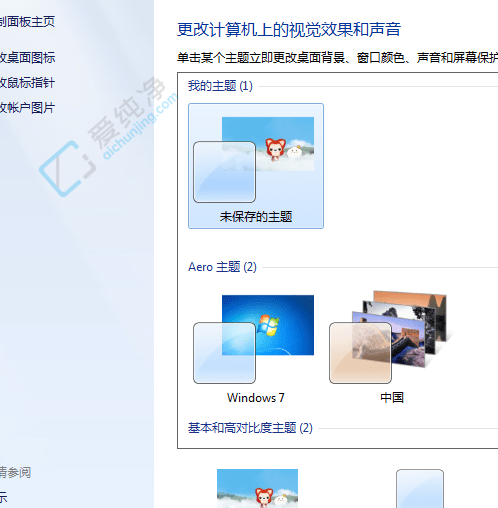
3、注意到启用透明效果的选项已经被勾选,只需取消勾选并保存修改。
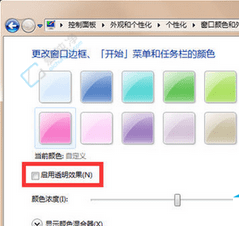
4、这样一来,桌面图标就会恢复原样。如果想要调整颜色,只需在界面上方选择所需的颜色即可。
通过本文的介绍,你应该能够解决Windows 7桌面图标变透明的问题,并恢复它们到原本的实心状态。无论是通过调整Windows的外观设置、还原默认设置,或是通过更改系统主题,都有可能解决这一问题。
| 留言与评论(共有 条评论) |